طراحی جدید YouTube را روشن کنید
اخیرا، گوگل یک طراحی دائمی برای ویدئو میزبانی یوتیوب ارائه داده است. بسیاری از آنها منفی بود، اما اکثر کاربران آن را دوست داشتند. با وجود این واقعیت که تست طراحی تا به حال به پایان رسیده است، برخی از سوئیچینگ ها به صورت خودکار اتفاق نمی افتد. بعد، ما درباره نحوه تغییر دستی به طراحی جدید YouTube صحبت خواهیم کرد.
محتوا
تغییر به طراحی جدید یوتیوب
ما روش های کاملا متفاوتی را انتخاب کرده ایم، همه آنها ساده هستند و نیازی به دانش یا مهارت خاصی برای انجام کل روند نیستند، اما برای کاربران مختلف مناسب است. اجازه دهید نگاهی دقیق تر به هر گزینه داشته باشیم.
روش 1: دستور را در کنسول وارد کنید
یک دستور ویژه وارد کنسول مرورگر شده است که شما را به طراحی جدید یوتیوب می برد. همه شما باید انجام دهید این است که آن را وارد کنید و بررسی کنید که آیا تغییرات اعمال شده است. این به شرح زیر است:
- به صفحه اصلی YouTube بروید و F12 را فشار دهید.
- پنجره جدید باز می شود که در آن شما نیاز به حرکت به زبانه "کنسول" یا "کنسول" را بزنید و وارد خط شوید:
document.cookie="PREF=f6=4;path=/;domain=.youtube.com"; - دکمه Enter را فشار دهید، دکمه F12 را ببندید و صفحه را دوباره بارگذاری کنید.
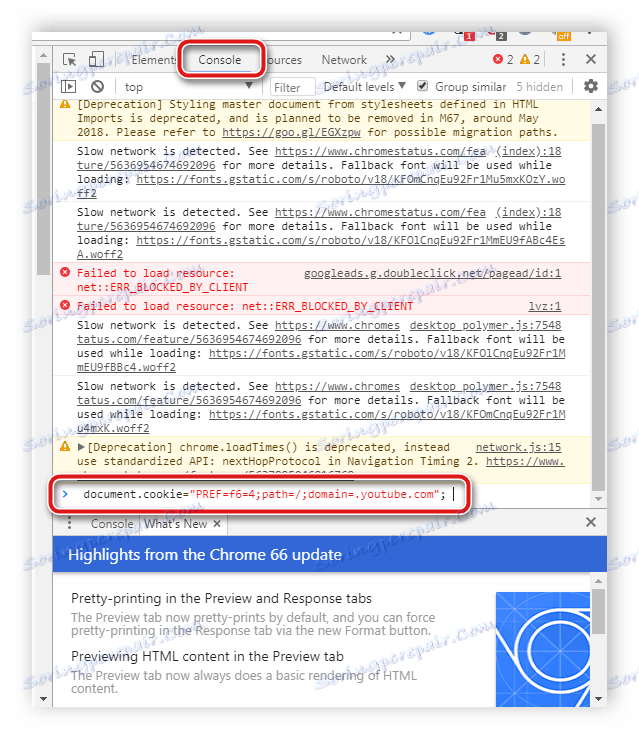
برای برخی از کاربران این روش هیچ نتیجه ای ندارد، بنابراین ما توصیه می کنیم آنها را به گزینه بعدی برای انتقال به یک طراحی جدید توجه کنیم.
روش 2: از طریق صفحه رسمی بروید
حتی در حین آزمایش، یک صفحه جداگانه برای توصیف طراحی آینده طراحی شد، که در آن دکمه قرار گرفته بود، به شما امکان می داد تا به مدت مدتی به آن سوئیچ کنید و یک تستر تبدیل شوید. در حال حاضر این صفحه هنوز کار می کند و به شما اجازه می دهد تا به صورت دائم به یک نسخه جدید از سایت ارتقا دهید.
به صفحه طراحی جدید YouTube بروید
- به صفحه رسمی گوگل بروید.
- روی دکمه «برو به YouTube» کلیک کنید.
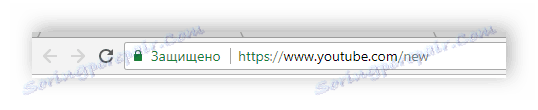
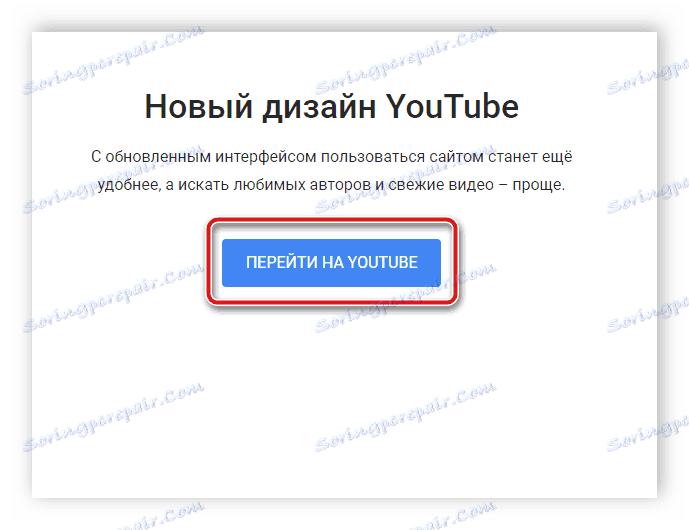
شما به طور خودکار به یک صفحه جدید از یوتیوب با یک طراحی جدید منتقل خواهید شد. در حال حاضر در این مرورگر برای همیشه باقی خواهد ماند.
روش 3: فرمت YouTube Revert را حذف کنید
برخی از کاربران طراحی جدید سایت را قبول نکردند و تصمیم گرفتند در یکی از قدیمی ها باقی بمانند، اما گوگل توانایی تغییر خودکار بین پوسته ها را حذف کرد، بنابراین همه چیز باقی مانده بود که تنظیمات را به صورت دستی تغییر دهد. یک راه حل این بود که برنامه ی YouTube Revert را برای مرورگرهای مبتنی بر Chromium نصب کنیم. بر این اساس، اگر می خواهید شروع به استفاده از طراحی جدید کنید، پس پلاگین باید غیرفعال یا حذف شود، شما می توانید این کار را به صورت زیر انجام دهید:
- بیایید به فرآیند حذف با استفاده از مثال مرورگر نگاه کنیم. گوگل کروم . در سایر مرورگرها، اقدامات در مورد یکسان خواهد بود. بر روی آیکون در شکل سه نقطه عمودی در گوشه سمت راست بالای پنجره کلیک کنید، ماوس را روی "گزینه های پیشرفته" قرار دهید و به "برنامه های افزودنی" بروید .
- در اینجا، پلاگین مورد نیاز خود را پیدا کنید، آن را غیرفعال کنید، یا بر روی دکمه «حذف» کلیک کنید.
- تأیید حذف و مرورگر را مجددا راه اندازی کنید.
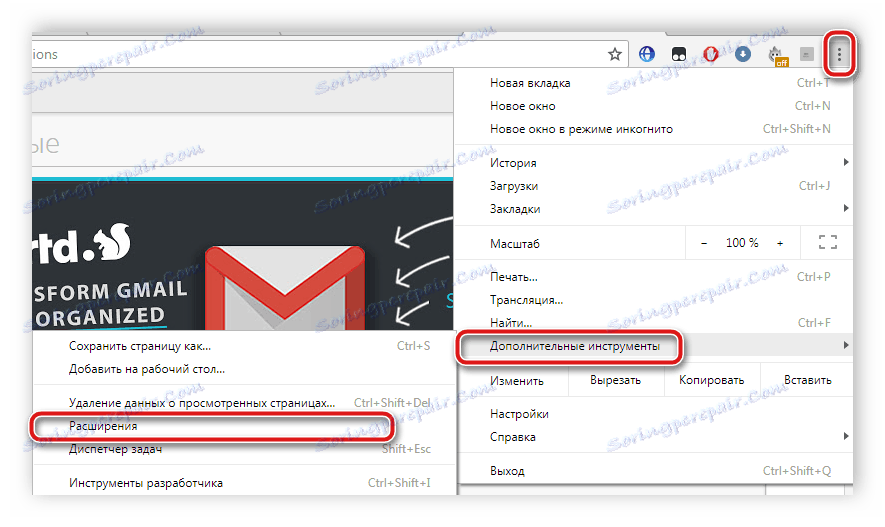
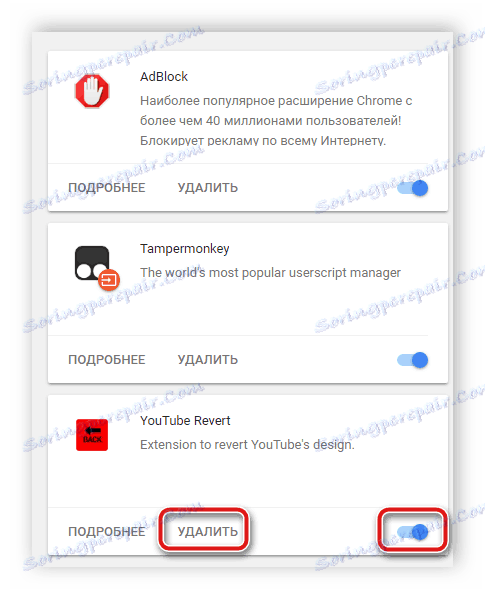
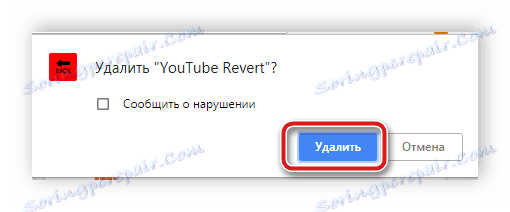
پس از انجام این اقدامات، یوتیوب در یک فرم جدید نمایش داده می شود. اگر این پسوند را غیرفعال کنید، پس از راه اندازی بعدی، طراحی به نسخه قدیمی بازگردانده می شود.
روش 4: حذف اطلاعات در موزیلا فایرفاکس
صاحبان مرورگر موزیلا فایرفاکس، که طراح جدید را دوست نداشتند، آن را به روز نکرده یا یک اسکریپت مخصوص برای بازگرداندن طراحی قدیمی ارائه ندادند. از این جهت، روش های فوق ممکن است به طور خاص در این مرورگر وب کار نکند.
قبل از اجرای این روش، باید توجه داشته باشید که این رادیکال است و در فرآیند حذف داده ها، تمام نشانک ها، کلمه عبور و سایر تنظیمات مرورگر پاک می شوند. بنابراین، ما توصیه می کنیم آنها را قبل از صادرات و صرفه جویی در آنها برای بهبود بیشتر، و حتی بهتر برای فعال کردن هماهنگ سازی. برای اطلاعات بیشتر در مورد این مقاله در لینکهای زیر مطالعه کنید.
جزئیات بیشتر:
چگونه برای صادرات بوک مارک ها ، رمزهای عبور از مرورگر موزیلا فایرفاکس
چگونه برای ذخیره تنظیمات مرورگر موزیلا فایرفاکس
پیکربندی و استفاده از هماهنگ سازی در موزیلا فایرفاکس
برای تغییر وضعیت جدید YouTube، این مراحل را دنبال کنید:
- "My Computer" را باز کنید و با سیستم عامل نصب شده به دیسک بروید، اغلب با حرف C مشخص می شود .
- مسیری که در تصویر نشان داده شده است را دنبال کنید، که در آن 1 نام کاربری است.
- پوشه موزیلا را تعیین کرده و آن را پاک کنید.
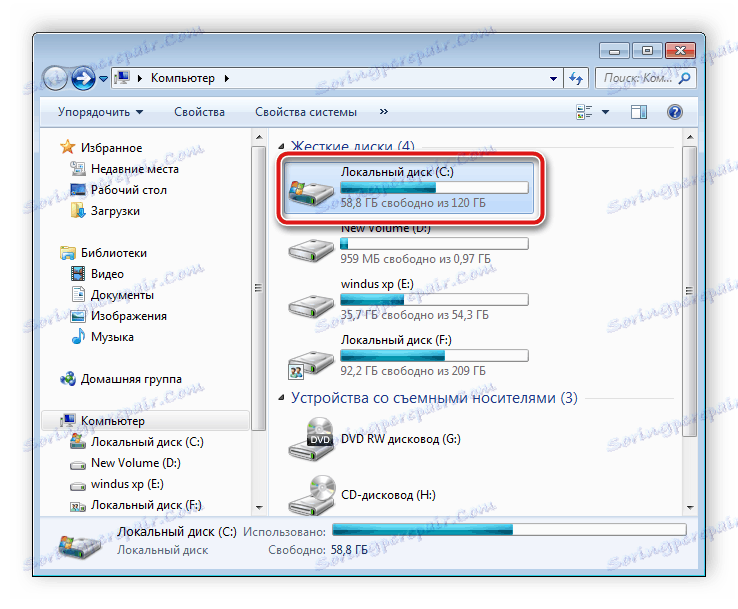
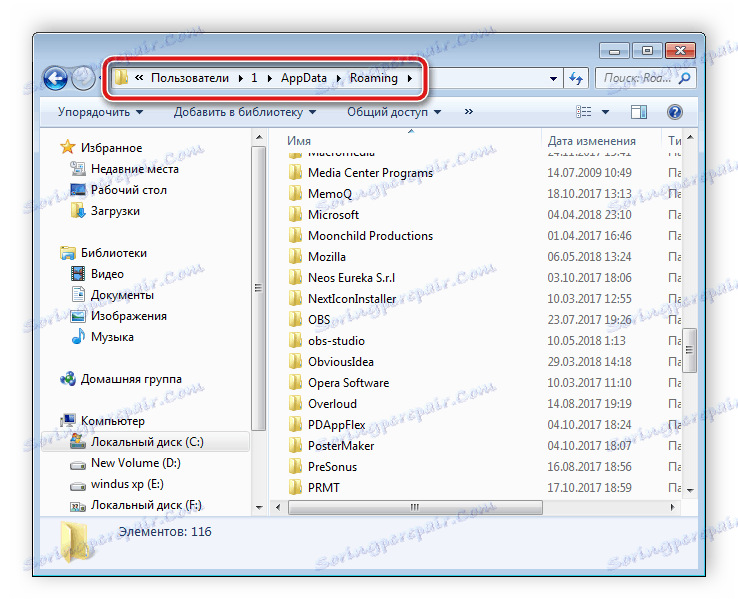
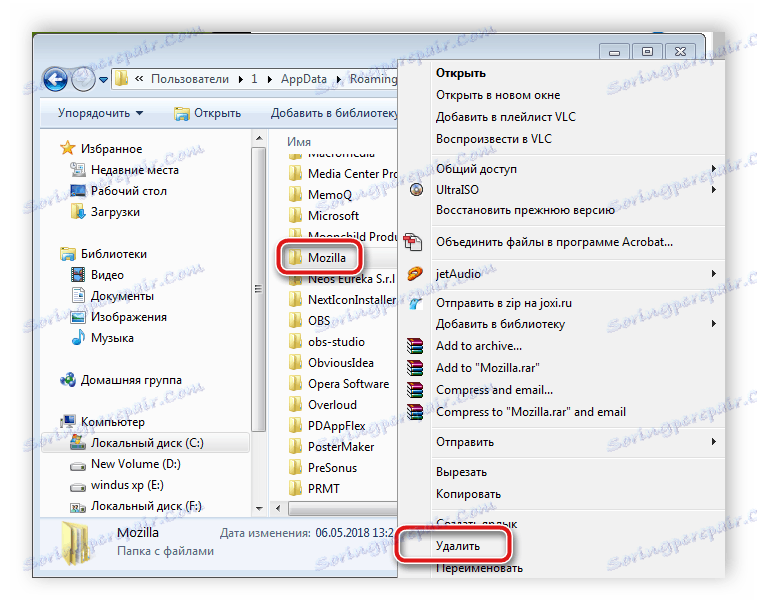
این اقدامات به طور کامل هر تنظیمات مرورگر را بازنشانی می کند و آن را بلافاصله پس از نصب می شود. اکنون می توانید به سایت YouTube بروید و شروع به کار با یک طراحی جدید کنید. از آنجا که مرورگر هیچ تنظیمات قدیمی کاربری ندارد، شما باید آنها را بازگردانی کنید. شما می توانید در مورد این مطلب از مقالات ما در لینک های زیر مطلع شوید.
جزئیات بیشتر:
چگونه بوک مارک ها را به مرورگر موزیلا فایرفاکس وارد کنید
نحوه انتقال یک پروفایل به موزیلا فایرفاکس
امروز ما چند گزینه ساده برای انتقال به نسخه جدید یوتیوب ویدئو YouTube را مرور کرده ایم. همه آنها باید به صورت دستی انجام شوند، زیرا Google دکمه را برای تغییر خودکار بین طرح بندی حذف کرده است، اما زمان و تلاش زیادی به شما نمی دهد.
همچنین ببینید: ما طرح قدیمی یوتیوب را باز می کنیم